横格怎么自动求和?我们在电子数码产品中,常常会遇到一些问题,比如Excel怎么横向自动求和等问题,我们该怎么处理呢。现在让我们一起往下看吧,希望能帮你解决到相关问题。
横格怎么自动求和
1、打开需要操作的Excel表格,鼠标拖动框选住需要横向求和的数据。
2、点击菜单栏的“开始”选项卡。
3、在工具栏找到“自动求和”的按钮并点击。
4、可以发现在C1单元格就出现了A1与B1单元格的和。
4、而在编辑栏中则会出现求和的函数。
Excel怎么横向自动求和
第一:打开excel文件,选中保存结果的单元格,在上方工具栏点击【开始】,点击【编辑】选项卡中的【自动求和】,按下【回车键】就能算出总和,将鼠标移至该单元格右下角,出现黑色十字后拖至最后即可;
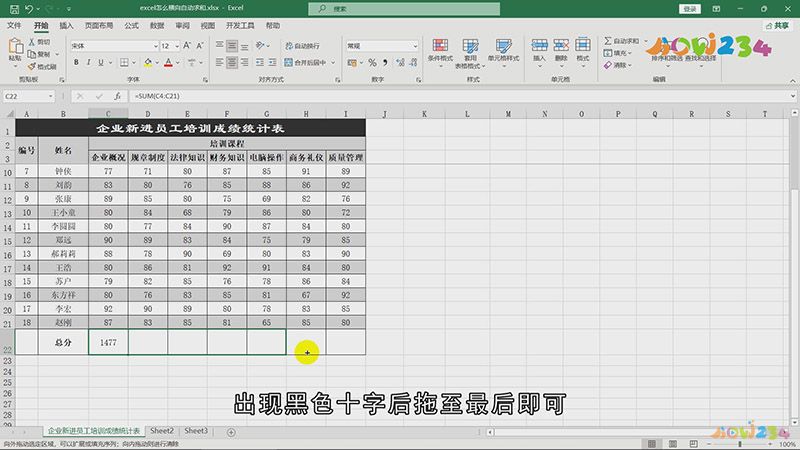
第二:或者选中保存结果的单元格,在上方输入栏中输入【=sum(计算区域)】后,按下【回车键】并将黑色十字拖至最后即可;
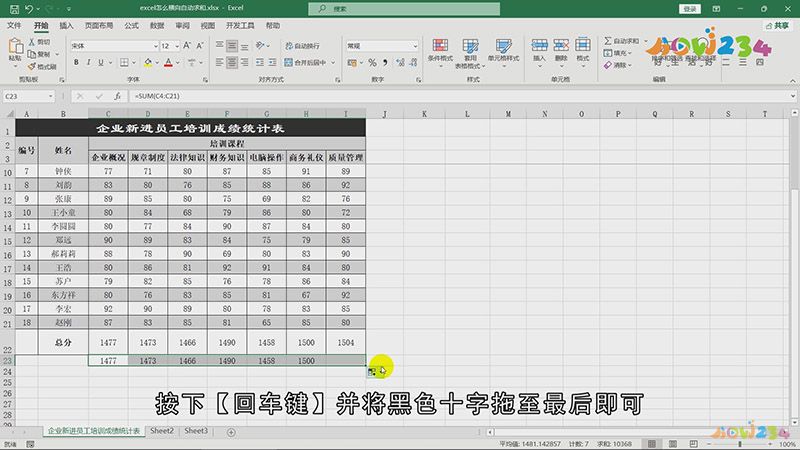
总结
本图文教程演示机型:华硕天选2,适用系统:Windows10 专业版,软件版本:Microsoft Excel 2021;以上就是关于Excel怎么横向自动求和的全部内容,希望本文的介绍能帮你解决到相关问题,如还需了解其他信息,请关注本站其他相关信息。
